
Vous voulez partager un dossier d'OS X sur votre machine Windows? Vous pouvez le faire facilement sur le réseau en utilisant la fonctionnalité intégrée de partage de fichiers sur OS X.
Sous Préférences système> Partage, recherchez l'option Partage de fichiers dans la barre latérale et cochez la case en regard. Maintenant, cliquez sur l'icône " + " sous la section Dossiers partagés et utilisez le volet Finder qui apparaît pour choisir et ajouter le dossier que vous souhaitez partager.
Vous pouvez personnaliser l'accès en lecture / écriture pour différents utilisateurs via la section Utilisateurs sur la droite.
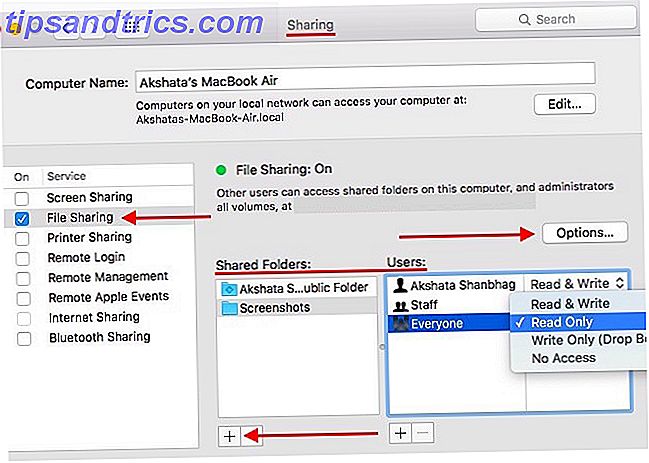
Ensuite, vous devrez vérifier que le protocole SMB est actif. Pour ce faire, cliquez sur Options ... et vérifiez que la case à côté de Partager les fichiers et dossiers à l'aide de SMB apparaît cochée.
En outre, sous Partage de fichiers Windows, cochez la case en regard de votre nom de compte utilisateur pour activer le partage de fichiers. Cliquez sur Terminé pour quitter la boîte de dialogue d'options. Vous pouvez également fermer la boîte de dialogue des préférences système.

Maintenant, lorsque vous vous connectez à votre machine Windows, vous trouverez le dossier partagé dans l'explorateur de fichiers sous Réseau> Votre _ Mac_Name .
Pour que cette configuration de partage de fichiers fonctionne, votre Mac doit se trouver dans le même groupe de travail que votre PC et vous pouvez le configurer via Préférences Système> Réseau> Votre_Réseau WiFi > Avancé> WINS sur votre Mac.
Bien sûr, il ya plus d'un moyen de partager des fichiers entre votre Mac et PC Comment partager des fichiers entre Windows et Mac sans AirDrop Comment partager des fichiers entre Windows et Mac sans AirDrop AirDrop ne fonctionne que pour les appareils Apple. Ici, nous introduisons des solutions tout aussi simples qui sont gratuites, ne nécessitent aucun câble ou autre matériel, et peuvent transférer de gros fichiers entre Windows et Mac via une connexion sans fil. Lire la suite, mais celui ci-dessus est facilement disponible et ne nécessite pas un outil tiers.
Comment partagez-vous des fichiers et des dossiers entre les ordinateurs de votre réseau? Cela nécessite-t-il une configuration complexe?
Crédit d'image: Clavier avec clé de partage bleue par BeeBright via Shutterstock



